Šī detalizētā rokasgrāmata māca:
- Kā zīmēt uz Word dokumenta?
- Kā Word dokumenta zīmējumam pievienot krāsu?
- Kā ievietot formu programmā Microsoft Word?
- Kā noteikt, ka programmā Microsoft Word nav redzama cilne Draw?
- Secinājums
Kā zīmēt uz Word dokumenta?
Lai zīmētu uz Word dokumenta, Microsoft Word ietver a Zīmēšanas cilne ļauj lietotājiem pievienot formas, izveidot piezīmes, rediģēt tekstu un daudz ko citu. Lai zīmētu uz Word dokumenta, noklikšķiniet/pieskarieties Zīmēšanas cilne, atlasiet rīku un sāciet zīmēt, izmantojot peli vai pildspalvu. Instrumenti, lai Zīmēt uz Word dokumenta ietver:
- The Izvēlieties rīks ļauj lietotājiem izvēlēties Tinte, formas, un Teksta apgabali . Objektus (tinti, formas vai tekstu) var atdalīt, izmantojot šo rīku.
- The Lasso Select rīks ļauj lietotājiem izvēlēties tinti, zīmējot formu, un rezultātā tiks atlasīti visi zīmējumā esošie triepieni. Kad tas ir atlasīts, varat tos vilkt un nomest kopumā.
- The Pildspalva ( dzēšgumija) blakus Lasso Select rīks ir dzēšgumija kas satur divus veidus: an Dzēšgumija kas lietošanas laikā noņem visu zīmējumu/formu un a Punktu dzēšgumija kas noņem jebkuru zīmējuma daļu, velkot uz tās bultiņu. The Punktu dzēšgumija var palielināt vai samazināt (no 2,0 mm līdz 9 mm).
- The Pildspalva rīki zīmē jebko uz Word dokumenta. Programmā Microsoft Word lietotājiem tiek piedāvāti trīs dažādu veidu pildspalvas, kuras var pielāgot dažādām krāsām un izmēriem (no 0,25 mm līdz 3,5 mm).
- The Izcēlājs rīks izceļ noteiktu tekstu, attēlu vai zīmējuma apgabalu. To var pielāgot ar visu veidu un izmēru krāsām (no 2 mm līdz 10 mm).
- The Lineāls ļauj lietotājiem zīmēt līnijas un objektus pret līniju.
- The Formatēt fonu ļauj lietotājiem lapā pievienot režģa līnijas vai noteikumu līnijas. Tas var arī mainīt lapas fona krāsu ar pielāgojamām krāsām.
- Kad tas ir aktivizēts, Tinte līdz formai rīks automātiski uzzīmē formu, kas atbilst objektam, kas uzzīmēts, izmantojot Pildspalva . Tas darbojas tikai ar Pildspalva (jebkurš) atlasīts.
- Kad tas ir aktivizēts, Tinte uz matemātiku rīks automātiski pārvērš ar roku rakstītos skaitļus drukātos skaitļos un simbolos atbilstoši tuvākajai atbilstībai.
- The Audekla zīmēšana rīks ievieto zīmēšanas audekls programmā Word, lai zīmētu iekšā. Ja zīmējat kaut ko ārpus norādītā Audekla zīmēšana , tas tiks automātiski izmests, padarot to noderīgu gleznotājiem.
- The Tintes atkārtošana rīks atskaņo videoklipu programmā Word, kas lietotājiem ļauj skatīt redzamo tintes triepienu atkārtojumu. Izmantojot šo rīku, lietotāji var redzēt audekla izveides darbības:
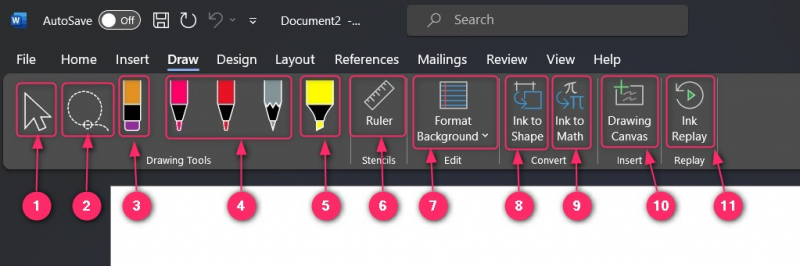
Kā lietot Microsoft Word rīku “Atlasīt”?
Lai izmantotu Izvēlieties '  ” rīku, noklikšķiniet/pieskarieties tam un atlasiet zīmējumu, kuru vēlaties modificēt. Tas ļauj mainīt zīmējuma izmēru, platumu un garumu, mainīt tā pozīciju un pagriezt to:
” rīku, noklikšķiniet/pieskarieties tam un atlasiet zīmējumu, kuru vēlaties modificēt. Tas ļauj mainīt zīmējuma izmēru, platumu un garumu, mainīt tā pozīciju un pagriezt to:
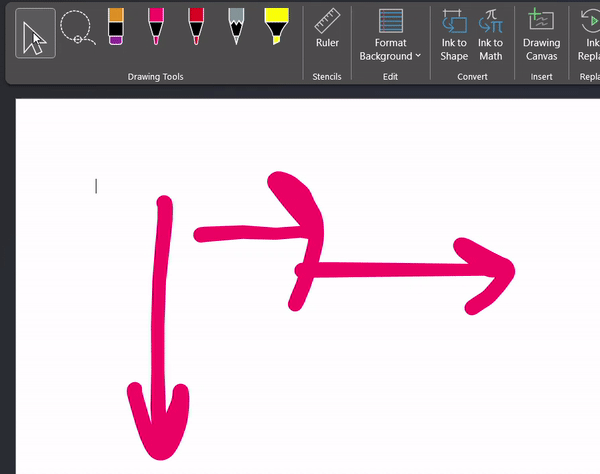
Kā programmā Microsoft Word izmantot rīku “Lasso Select”?
The Lasso Select rīks tiek izmantots, lai atlasītu tinti, zīmējot formu, un rezultātā tiks atlasīti visi zīmējumā esošie triepieni. Pēc atlasīšanas visas formas var vilkt un nomest kopumā:
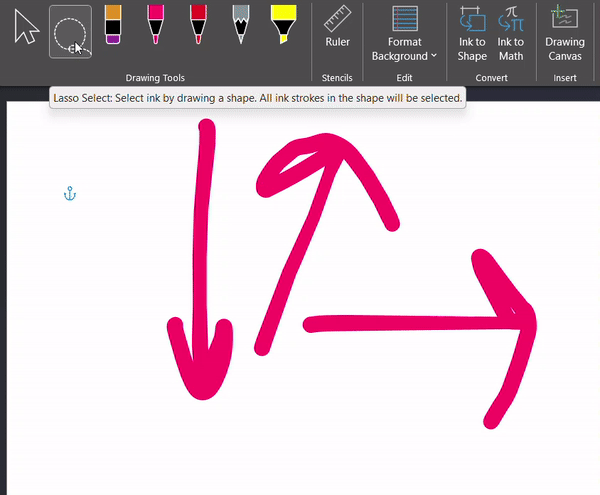
Kā programmā Microsoft Word izmantot rīku “Pen (dzēšgumija)”?
The Pildspalva (dzēšgumija) blakus Lasso Select rīkam ir dzēšgumija, kas satur divu veidu dzēšgumiju: dzēšgumiju, kas noņem visu zīmējumu/formu, kad to lieto, un punktu dzēšgumiju, kas noņem jebkuru zīmējuma daļu, velkot uz tās bultiņu. Punktu dzēšgumiju var palielināt vai samazināt (no 2,0 mm līdz 9 mm):
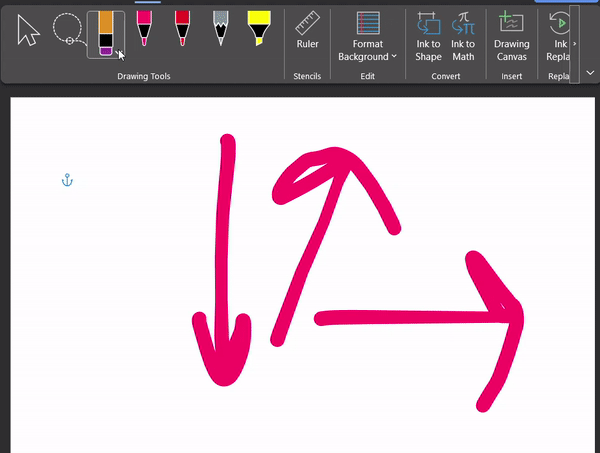
Kā lietot “Pildspalvas” rīkus programmā Microsoft Word?
The Pildspalva rīki ļauj lietotājiem uzzīmēt jebko uz Word dokumenta. Programmā Microsoft Word lietotājiem tiek piedāvāti trīs dažādu veidu pildspalvas, kuras var pielāgot ar krāsām un izmēriem (no 0,25 mm līdz 3,5 mm). Lietotāji to var izmantot kopā ar Tinte līdz formai rīks, lai izveidotu pareizās formas, kas atbilst zīmētajam objektam:
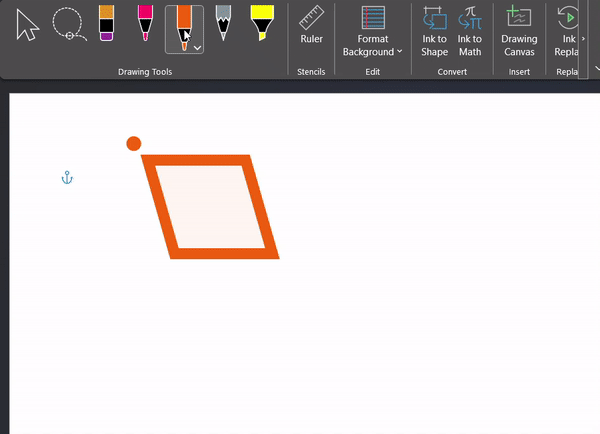
Kā lietot Microsoft Word rīku “Izcelšana”?
The Izcēlājs Microsoft Word rīks izceļ noteiktu tekstu, attēlu vai zīmējuma apgabalu. To var pielāgot dažādām krāsām un izmēriem (no 2 mm līdz 10 mm):
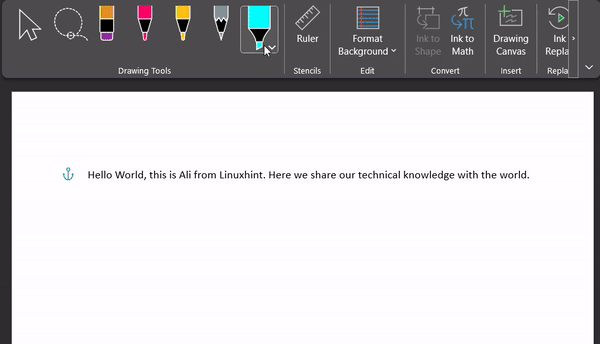
Kā lietot rīku “Ruler” programmā Microsoft Word?
The Lineāls ļauj lietotājiem zīmēt līnijas un objektus pret līniju:
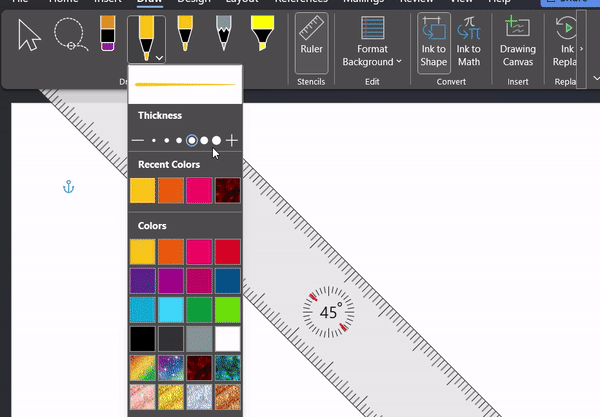
Kā programmā Microsoft Word izmantot 'fona formāta' rīku?
The Fona formāts lapā pievieno režģa līnijas vai noteikumu līnijas. Tas var arī mainīt lapas fona krāsu ar pielāgojamām krāsām:
Kā programmā Microsoft Word izmantot rīku “Tintes veidošanai”?
Kad lietotājs zīmē objektu, Tinte līdz formai rīks nosaka objektu un uzzīmē attēlu, pamatojoties uz to, ko lietotājs zīmē. Lai to varētu izmantot, lietotājiem ir jāizvēlas Pildspalva vispirms rīks un Tinte līdz formai rīks
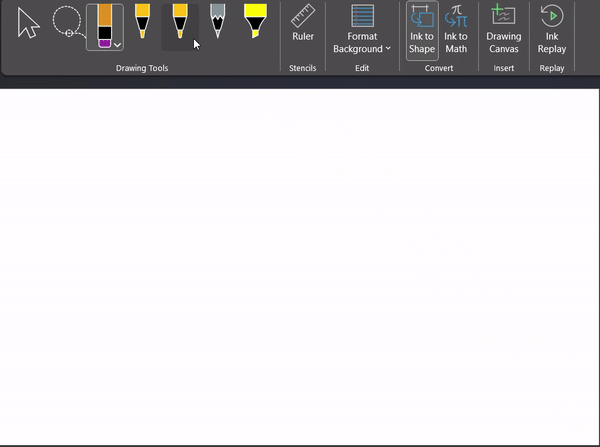
Kā programmā Microsoft Word izmantot rīku “Ink to Math”?
The Tinte uz matemātiku rīks pārvērš ar roku rakstītos skaitļus drukātos skaitļos un simbolos atbilstoši tuvākajai atbilstībai. To var aktivizēt, noklikšķinot/pieskaroties tam:
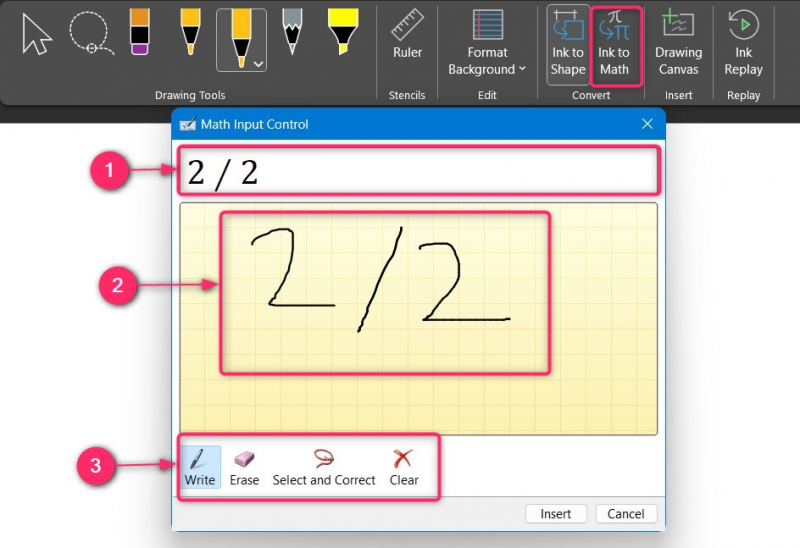
Kā programmā Microsoft Word izmantot “Zīmēšanas kanvas”?
The Audekla zīmēšana ievieto zīmēšanas audekls programmā Word, lai zīmētu iekšā. Ja zīmējat kaut ko ārpus noteiktā apgabala, tas tiks automātiski atmests, padarot to noderīgu gleznotājiem:
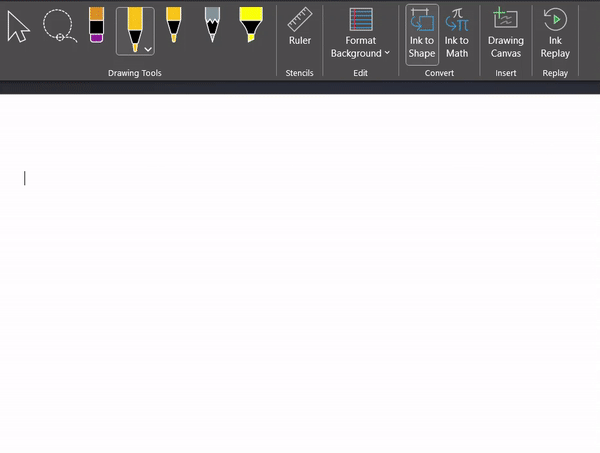
Kā lietot Microsoft Word rīku “Ink Replay”?
Viss, ko zīmējat, tiek ierakstīts programmā Microsoft Word, un to var apskatīt, izmantojot Int Replay rīks. Šo rīku var izmantot, lai izveidotu zīmēšanas apmācības amatieriem:
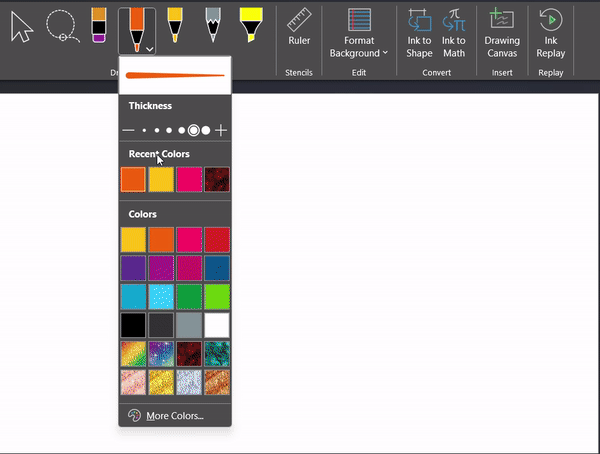
Kā Word dokumenta zīmējumam pievienot krāsu?
Lietotāji var pievienot krāsas saviem zīmējumiem, izmantojot Attēla formāts opcija (redzama, kad atlasāt zīmējumu/attēlu). Lai to izdarītu, atlasiet zīmējumu, noklikšķiniet/pieskarieties Attēla formāts opciju un nolaižamajā izvēlnē izvēlieties krāsu, ar kuru vēlaties aizpildīt zīmējumu:
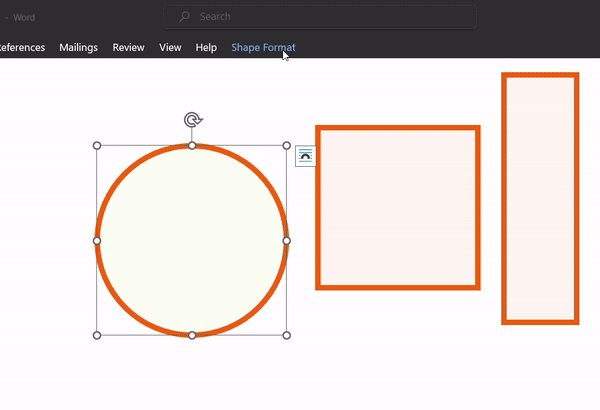
Kā ievietot formu programmā Microsoft Word?
Programmā Microsoft Word lietotājiem tiek piedāvātas vairākas formas, kuras viņi var izmantot savos dokumentos ar dažiem klikšķiem. Izmantojot Ievietot cilnē lietotāji var:
- Ievietot attēlus no viņu sistēmas, iebūvētās krājuma bibliotēkas vai tiešsaistes avotiem.
- Uzzīmējiet formu piemēram, līnijas, taisnstūri, pamatformas, blokshēmas, vienādojumu formas, bloku bultiņas, zvaigznes un reklāmkarogi un norādes.
- Ievietojiet ikonu no gigantiskas iebūvētās bibliotēkas. Tā ir radošā satura bibliotēkas apakškopa, un, lai piekļūtu pilnai ikonu bibliotēkai, lietotājiem ir jāabonē Microsoft 365.
- Izmantojiet Ievietojiet 3D modeļus lai izdaiļotu un padarītu attēlus reālus no iebūvētās bibliotēkas. Turklāt varat pievienot arī paštaisītos 3D modeļus:
- Ievietojiet viedo mākslas grafiku lai izveidotu jaudīgas vizualizācijas, lai attēlotu jūsu datus sarakstu, procesu, ciklu, hierarhiju, attiecību, matricu un citos veidos.
- Pievienojiet diagrammu lai pievienotu joslu, apgabalu vai līniju diagrammu, lai datos būtu vieglāk pamanīt tendences un modeļus.
- The Uzņemiet ekrānuzņēmumu opcija ļauj lietotājiem ātri uzņemt atvērtā loga ekrānuzņēmumu (lietotājiem tas ir jāizvēlas) un automātiski ielīmēt to pašreizējā Word pozīcijā.
- The Tiešsaistes video funkcija ļauj lietotājiem pievienot videoklipus saviem Word dokumentiem no dažādiem tiešsaistes avotiem:
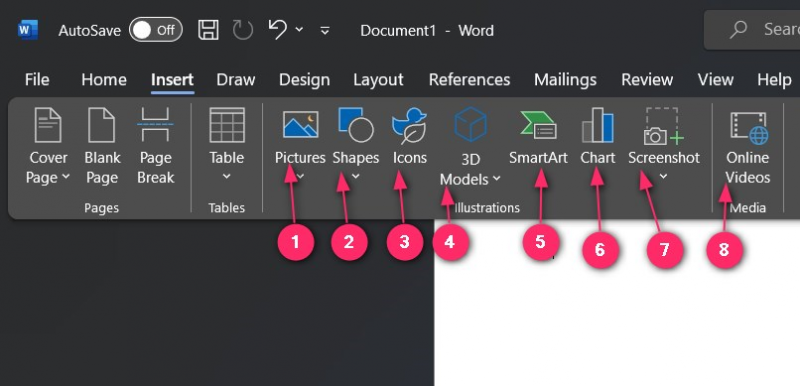
Kā noteikt, ka programmā Microsoft Word nav redzama cilne Draw?
Dažiem lietotājiem Zīmēt vai citas cilnes nav redzamas, un tās var padarīt redzamas, izmantojot Iespējas, kas tiek atvērts, noklikšķinot/pieskaroties Fails un atlasot Iespējas:
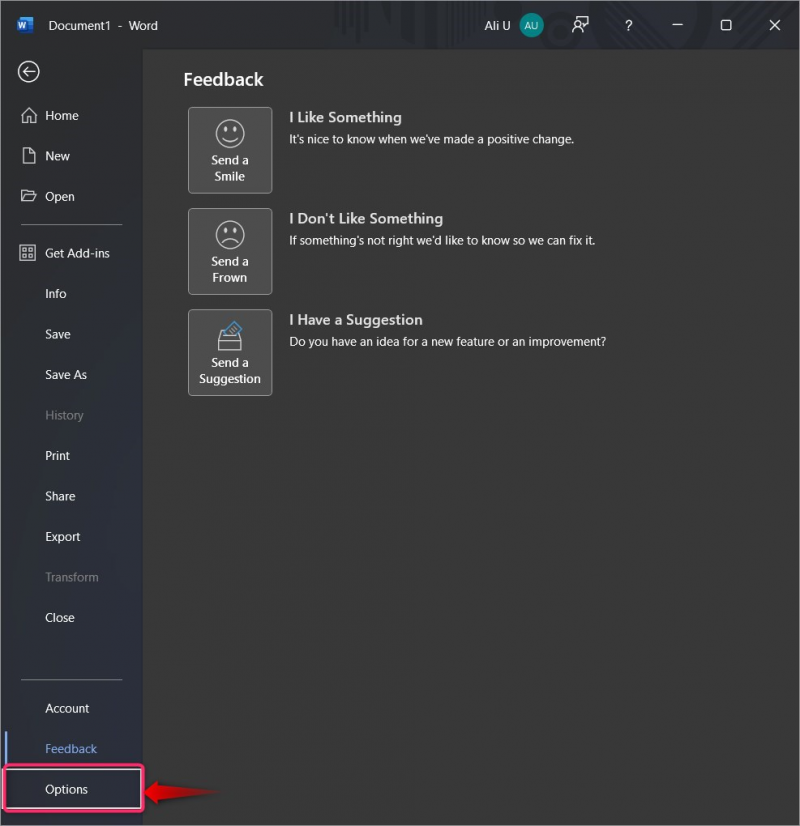
Pēc tam atlasiet Pielāgot lenti opciju no kreisās rūts un zem Pielāgojiet šo lenti , atlasiet Galvenās cilnes no nolaižamās izvēlnes. Pēc tam pārliecinieties, ka Zīmēt cilne ir atzīmēta. Šeit varat pievienot vai noņemt citas cilnes, vienkārši atzīmējot izvēles rūtiņas/noņemot atzīmi no tām. Nospiediet uz labi pogu, lai saglabātu modificētās izmaiņas:
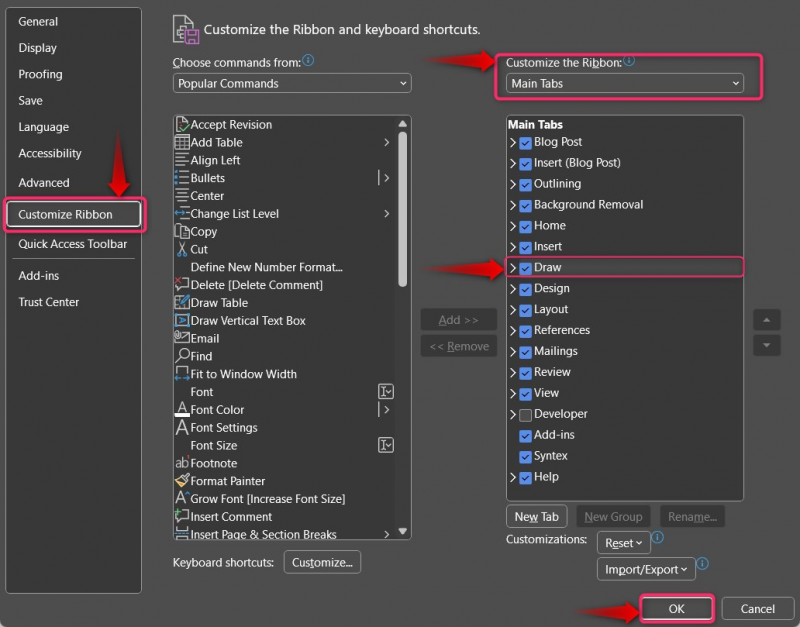
Secinājums
The Zīmēt cilnē Microsoft Word ir iesaiņoti rīki, piemēram, Dzēšgumija , Pildspalva, marķieris, lineāls, tinte formas veidošanai, tinte matemātikai un Audekla zīmēšana nepieciešams Zīmēt uz Word dokumenta. Turklāt lietotāji var izmantot iebūvētos rīkus, lai ievietotu formas Word dokumentā. Microsoft Word tiek pastāvīgi atjaunināts ar jaunām funkcijām, un līdz ar neseno AI uzplaukumu mēs sagaidām pilnīgi jaunu zīmēšanas pieredzi. Līdz tam sekojiet līdzi informācijai!